Import dat
Máte zaznamenané své sportovní výkony pomocí chytrých hodinek? Nebo jste si stáhli soubor se zajímavou cyklotrasou či jste získali databázi všech rozhleden, které stojí za návštěvu? Prohlédněte si tato data přímo v Mapy.cz, případně si je uložte do Moje Mapy a dále s nimi pracujte.
Jaká data je možné importovat
Mapy.cz aktuálně podporují práci se soubory ve formátu *.gpx. Z tohoto souboru umí naimportovat trasy (TRK) a body (WPT).
Je možné importovat více souborů naráz.
Jak spustit Import souboru
Abyste mohli import spustit, je potřeba se do Mapy.cz přihlásit.
Import spustíte více způsoby:
- Přetažením a puštěním souboru do Mapy.cz
- Z menu Nástroje - Import GPX
- Z kontextového menu Složky v Moje Mapy (3 tečky) - Import GPX
V dalším kroku vyberete importovaný soubor (pokud jste rovnou nepoužili Přetažení souboru).
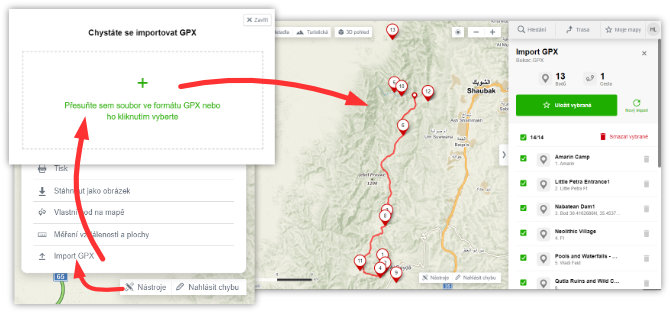
Prohlížení dat ze souboru
Po spuštění importu a výběru souboru Mapy.cz soubor zpracují a pokud je validní, zobrazí náhled jeho obsahu.
Vlevo v mapě vidíte všechny trasy i body, které soubor obsahuje. V pravém panelu pak vidíte jejich seznam.
Pokud si chcete obsah souboru pouze prohlédnout, nemusíte dělat nic dalšího.
Pro ukončení náhledu stačí pravý panel zavřít křížkem nebo se rovnou přepnout do jiné funkce.
Uložení dat do Moje Mapy
Pokud chcete data ze souboru dále používat v Mapy.cz (například je synchronizovat do mobilní aplikace, plánovat k vybraným bodům, nebo zobrazit mezi Vašimi aktivitami), je potřeba je uložit do Moje Mapy.
Před uložením je možné provést některá nastavení (ikona tužky u záznamu v pravém panelu)
- Pokud trasa v sobě obsahuje informace o nadmořské výšce, máte možnost nastavit, zda se pro výškový profil použijí tyto "vlastní" data, nebo se použijí data z modelu terénu.
- Pokud trasa obsahuje informace o čase a rychlosti, můžete zvolit, zda se trasa uloží jako “Cesta” (tedy prostá čára na mapě bez časových informací), nebo jako Aktivita (záznam včetně data, času a rychlosti, objeví se mezi vašimi aktivitami).
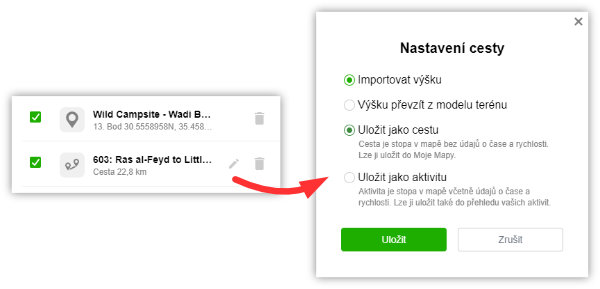
Klikněte na zelené tlačítko “Uložit vybrané”, pak vyberte složku, do které se data uloží.
Při ukládání se kontrolují duplicity (zda složka již neobsahuje body nebo trasy na stejném místě). Pokud ano, budete na to upozornění a můžete zvolit, zda uložit duplicitní záznam, nebo pouze nové záznamy (Pozor - duplicita aktivit se kontroluje napříč veškerými aktivitami, nikoliv pouze v rámci složky).
Po úspěšném uložení se import zavře a zobrazí se uložený obsah ve složce.
Limity a omezení
Z technických důvodů nemohu být soubory libovolně velké. Aktuálně mohou obsahovat max.1 000 samostatných bodů nebo tras a trasa nemůže být delší než 70 000 bodů.
